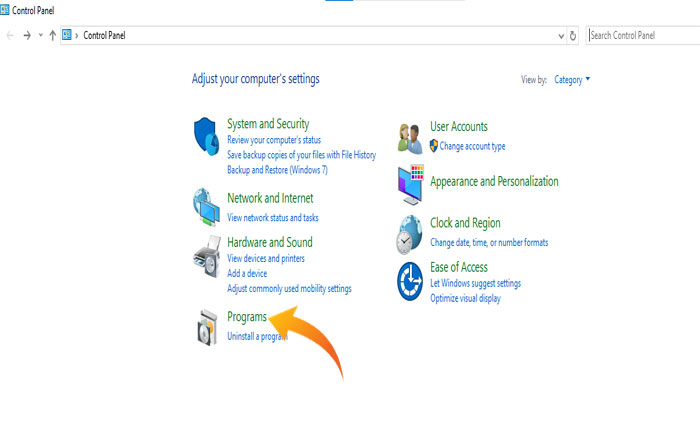
頂点が検出された整合性エラーを検出していますか?あなたの答えが「はい」の場合、あなたは正しい場所にいます。
UnversedのApex Legendsは、Respawn Entertainmentによって開発され、Electronic Artsが発行した最も人気のあるマルチプレイヤーバトルロイヤルゲームの1つです。
残念ながら、一部のプレイヤーは、それぞれのデバイスでAPXE Legendsをプレイしているときに、悪いウェア検出された整合性エラーに遭遇しています。
このエラーメッセージは、ゲームの起動中に画面に表示され、起動を防ぎます。
同じエラーに遭遇して修正を探している場合は、カバーしているので、もう探す必要はありません。
このガイドでは、頂点が検出された整合性エラーを修正する方法を示します。
これ以上苦労せずに、始めましょう:
また読む:頂点の伝説で作業していないマッチメイキングを修正する方法
頂点が検出された整合性エラーソリューション(2025)
報告によると、ゲームのアンチチートシステムがゲーム内のチートを検出すると、Apexの悪いウェア検出された整合性エラーが画面に表示されます。
頂点が検出された整合性エラーに遭遇している場合は、以下の方法を使用して修正できます。
ゲームを再起動します
大部分のケースでは、このタイプの問題とエラーは、ゲームに存在する一時的なバグとグリッチのために発生します。
また、このエラーに直面しており、同じ理由でApex Legendsをプレイすることができません。
幸いなことに、これらのバグとグリッチは一時的なものであり、ゲームを閉じて再起動するだけで解決できます。
したがって、タスクマネージャーからApexの伝説を完全に閉じて再起動して、エラーが修正されているかどうかを確認します。
サードパーティアプリをアンインストールします
PCにサードパーティのアプリケーションがインストールされている場合、ゲームと競合し、このエラーが表示される可能性があります。
その場合、デバイスにインストールされているサードパーティのアプリケーションをアンインストールすることにより、Apexの悪いウェア検出された整合性エラーを修正できます。
アプリケーションまたはプログラムをアンインストールするには、以下の手順を使用します。
- 開きます コントロールパネル。
- 次に、をクリックします 「プログラム」 オプション。
- 次のページで、を選択します 「プログラムと機能」 オプション。

- ここでは、デバイスにインストールされているアプリケーションとプログラムのリストが表示されます。
- 削除するプログラムを探してクリックします。
- 次に、選択します 「アンインストール」。
- これにより、アプリケーションがデバイスからアンインストールされます。
- 次に、他のアプリケーションまたはプログラムについても同じことを行い、エラーが修正されているかどうかを確認します。
- それでおしまい。
また読む:Apex Legends Cross Progressionを修正する方法が機能していないか、表示されない
サービスを無効にします
サードパーティのアプリケーションをアンインストールしても問題が解決しない場合は、競合するサービスを無効にすることを検討する必要があります。
これを行うには、以下に記述された手順を使用してください。
- を押します Windows + r キーを一緒に開きます プロンプトを実行します。
- 次に、テキストボックスをクリックして入力します 「msconfig」。
- Enterを押すと、ウィンドウが開きます。を選択します サービス タブ。
- このタブの下で、を確認します 「すべてのマイクロソフトサービスを隠す」 オプション。

- 次に、すべてのサービスを1つずつ無効にし、どの問題を引き起こしているかを確認します。
- 問題のあるサービスを見つけたら、永久に無効にし、エラーが修正されているかどうかを確認します。
- それでおしまい。
お問い合わせサポート
すべてを試したが、それでも同じエラーが発生している場合は、さらなる支援のためにApex Legendsサポートに連絡する必要があります。
連絡中は、適用したトラブルシューティング方法を含むすべての情報を必ず提供してください。
これが、頂点が検出された整合性エラーを修正する方法です。
